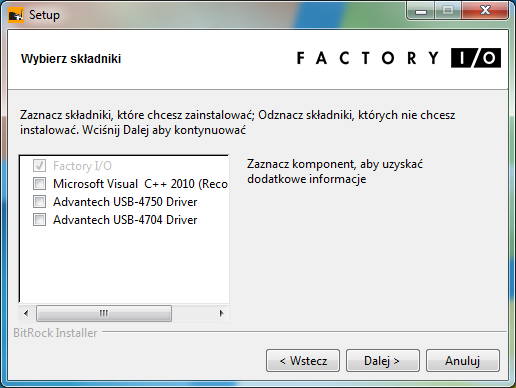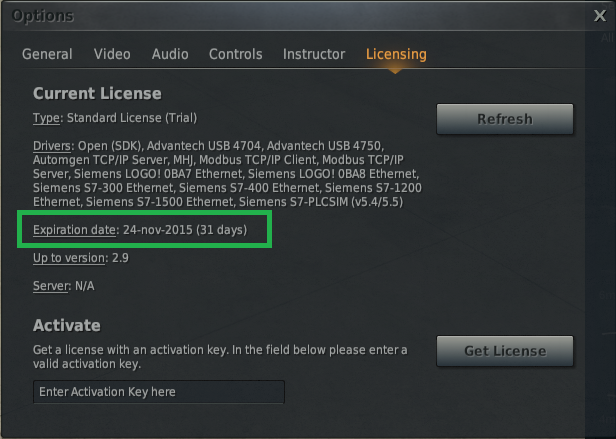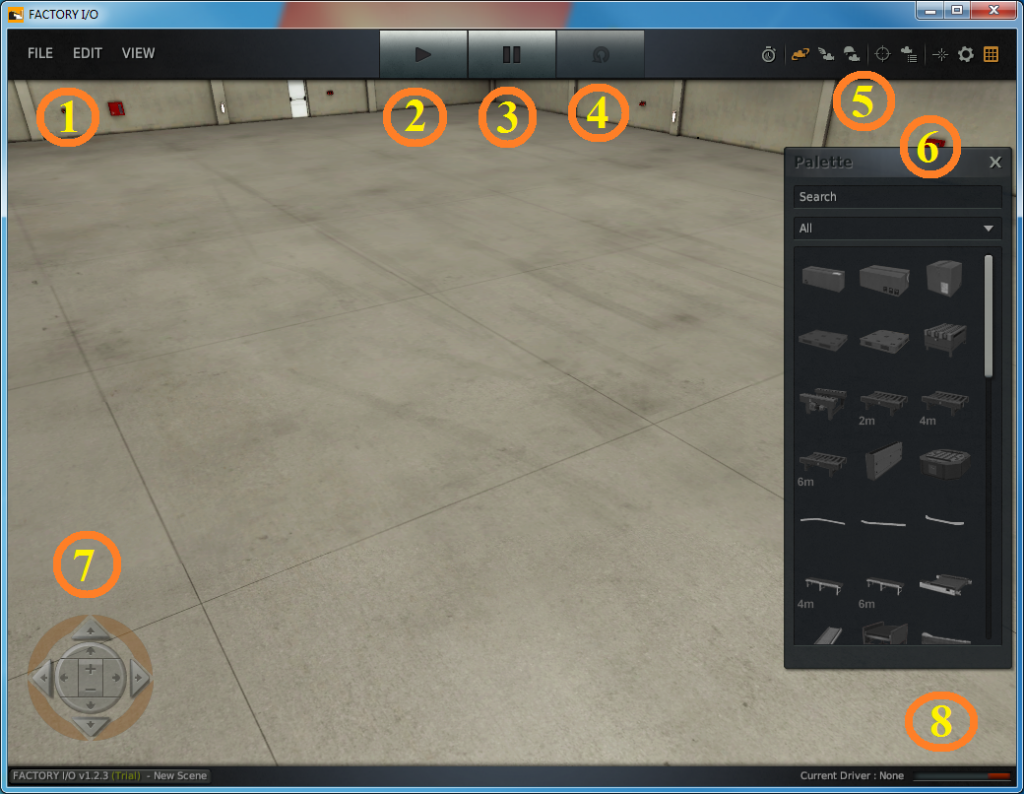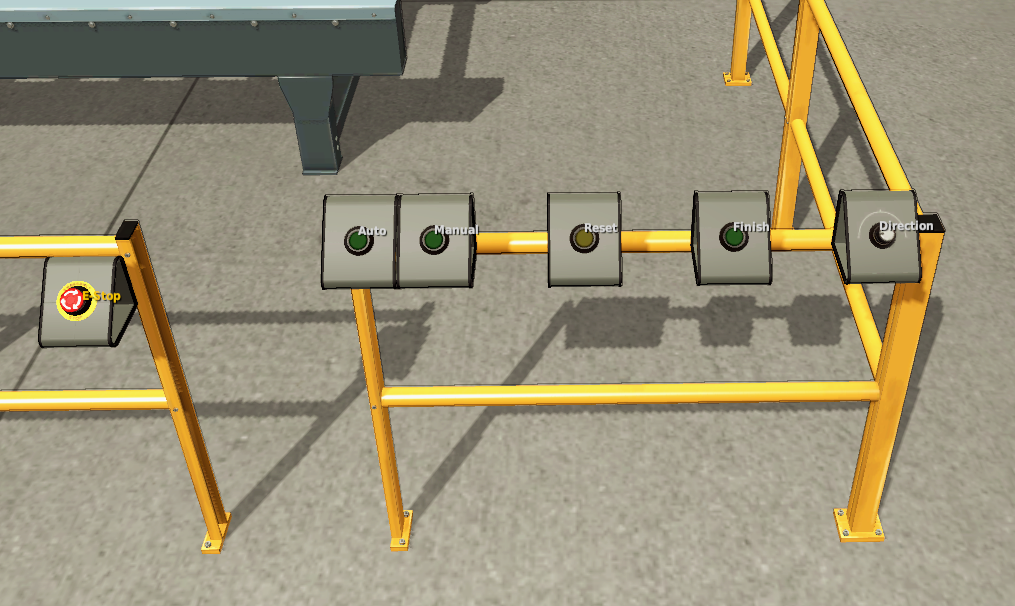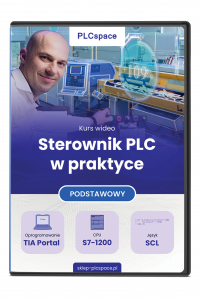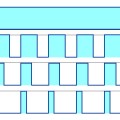Jak wiesz, praca programisty PLC polega na uruchamianiu aplikacji na obiekcie jaki jest zakład przemysłowy. W ostatnim wpisie powiedziałem Ci, że jako początkujący programista będziesz miał kłopot z dostaniem się do prawdziwej fabryki. Dzisiaj powiem Ci, jak taką fabrykę mieć we własnym domu.
Factory IO
Jest to oprogramowanie do symulacji systemów automatyki (linii transportowych) z wykorzystaniem popularnych technologii używanych w przemyśle. Pozwala na budowanie własnych aplikacji z wykorzystaniem dostępnych obiektów (transporterów, czujników, przycisków). Zbudowany system może być sterowany z zewnętrznego sterownika PLC. Komunikacja pomiędzy Factory IO a sterownikiem PLC (w naszym przypadku S7-1200) odbywa się za pomocą protokołu TCP/IP. To narzędzie będziemy wykorzystywać w szkole PLC, aby wykształcić Cię na przyszłego inżyniera z zakresu automatyki przemysłowej.
To narzędzie służy do testowania aplikacji (czyli czy kod programu napisany przez Ciebie poprawnie steruje urządzeniami wchodzącymi w skład linii technologicznej). Dodatkowe zalety Factory IO to:
– widok linii technologicznej pod różnym kątem (dzięki 3 kamerom). W lewym dolnym rogu znajduję się panel do zmiany punktu obserwacji linii transportowej
– zwolnione tempo standardowej prędkości pracy linii, aby mieć czas na zauważenie zależności pomiędzy sygnałami wejściowymi a sterowaniem elementu wykonawczego. Jest to bardzo pomocne w przypadku wyszukiwania błędów. Pamiętaj jednak, że takiej możliwości nie będziesz miał już w rzeczywistej fabryce, więc korzystaj z tej funkcjonalności już w ostateczności
– wprowadzanie awarii np. czujników, aby przetestować kod programu w przypadku uszkodzenia czujnika.
– reset linii technologicznej pozwala jednym kliknięciem myszki na usuniecie wszystkich palet z linii. Ta funkcjonalność przydaje się w przypadku, gdy linia zostanie zakorkowana przez palety. W rzeczywistości musiałbyś sam te palety zdjąć z transporterów.
Oprogramowanie pozwala na poznanie prawdziwych aplikacji przemysłowych bez żadnych kosztów oraz ryzyka uszkodzenia sprzętu. Zatem do pracy będzie Ci potrzebne tylko plik instalacyjny Factory IO oraz zestaw startowy.
Factory IO jest dostępne w wersji demo posiadającą pełną funkcjonalność przez 30 dni. W późniejszym okresie potrzebna będzie Ci licencja:
- LICENCJA STANDARDOWA – przeznaczona do użytku komercyjnego (dla szkół, uczelni, centrów kształcenia itp.)
- samodzielna
- pływająca
- LICENCJA DOMOWA – przeznaczona tylko do użytku domowego (nie można korzystać z oprogramowania w szkołach)
Jeżeli jesteś zainteresowany oprogramowaniem Factory IO, to napisz do dystrybutora czyli firmy Encon-Koester powołując się na mnie, a dowiesz się szczegółów.
Instalacja Factory IO
Poniżej znajdują się wymagania sprzętowe komputera, aby zainstalować Factory IO:
- Windows Vista or higher
- Intel Core 2 Duo at 2Ghz or AMD Athlon 64 x2 2Ghz or higher
- 1Gb RAM Memory
- 500Mb hard disk space
- NVIDIA cards since 2007 (GeForce 8 Series), AMD cards since 2007 (Radeon 2xxx Series), Intel cards since 2008 (GMA 4500)
- Support for shader model 2.0 or higher
- DirectX compatible sound card
- DirectX 9.0c
Plik instalacyjny FACTORY I/O v1.2.3 można pobrać tutaj: Strona bezpośrednia: https://factoryio.com/support/#previousversions
Instalacja jest intuicyjna. Pewne zmiany należy zrobić w oknie przedstawionym poniżej
Ponieważ będziemy łączyli się ze sterownikiem S7-1200 za pomocą protokołu TCP/IP, więc nie są nam potrzebne dodatkowe składniki. Należy odznaczyć wszystkie trzy składniki. Po zakończeniu instalacji na pulpicie pojawi się ikona Factory IO.
Licencja Trial
Podczas pierwszego uruchomienia oprogramowania przystąpimy do aktywacji licencji demo. W tym celu należy uruchomić Factory IO jako administrator co przedstawia poniższy rysunek.
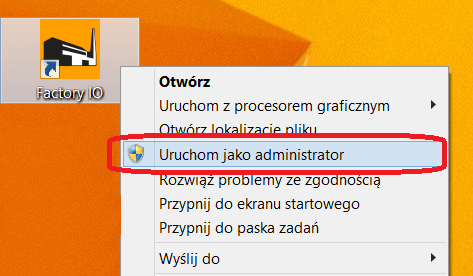 Podczas pierwszego uruchomienia oprogramowania przystąpimy do aktywacji licencji demo. W tym celu należy uruchomić Factory IO jako administrator co przedstawia poniższy rysunek.
Podczas pierwszego uruchomienia oprogramowania przystąpimy do aktywacji licencji demo. W tym celu należy uruchomić Factory IO jako administrator co przedstawia poniższy rysunek.
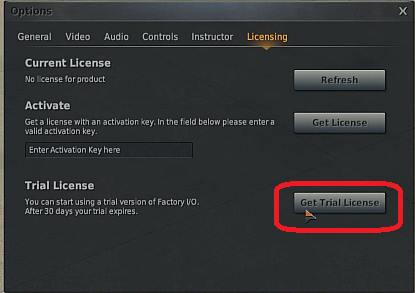 W zakładce Licensing znajduje się przycisk Get Trial License, który pozwala pobrać licencję trial. Aktywacja licencji wymaga aktywnego połączenia z Internetem. Gdy mamy połączenie z Internetem, wystarczy kliknąć przycisk Get Trial License. Wówczas pojawi się okno przedstawione poniżej
W zakładce Licensing znajduje się przycisk Get Trial License, który pozwala pobrać licencję trial. Aktywacja licencji wymaga aktywnego połączenia z Internetem. Gdy mamy połączenie z Internetem, wystarczy kliknąć przycisk Get Trial License. Wówczas pojawi się okno przedstawione poniżej
Jest to informacja, że licencja trial jest już aktywna. W zielonej ramce jest data wygaśnięcia licencji.
Poniżej nagranie wideo przedstawiające proces instalacji i aktywacji licencji dla oprogramowania Factory IO
Elementy oprogramowania
Widok oprogramowania Factory IO przestawiono poniżej
1 – Menu główne – pozwala na konfigurację oprogramowania oraz drivera do połączenia ze sterownikiem S7-1200
2 – Przycisk RUN/EDIT – przełączanie pomiędzy trybem symulacji a edycji linii
3 – Przycisk PAUSE – chwilowe zatrzymanie symulacji
4 – Przycisk RESET – restart symulacji. Z linii zostają zdjęte wszystkie palety.
5 – Meny dodatkowe – z tego miejsca można włączyć zwolnienie symulacji (Slow motion), zarządzać widokiem linii (ustawienia kamer), kontrola dodatkowych ustawień
6 – Palette – paleta zawierająca obiekty, z których można zbudować linię technologiczną. Widoczna tylko w trybie edycji
7 – Camera Navigation – służy do zmiany punktu obserwacji linii
8 – Current Driver – informacja, jaki jest obecnie wykorzystywana wtyczka do połączenia ze sterownikiem PLC.
Linia technologiczna
Widok linii transportowej został przedstawiony poniżej
Linia składa się:
a) z trzech transporterów (T1, T2, T3), w których można wybrać kierunek obrotów,
b) emitera (Emitter), który dostarcza palety na linię,
c) z dwóch odbiorników (R1, R3), które służą do odbierania palet z linii,
d) z dwóch odbiorników (R1, R3), które służą do odbierania palet z linii,
– D1 – detekcja pojawiającej się palety,
– D2 – detekcja palety znajdującej się na końcu transportera T1,
– D3 – detekcja palety znajdującej się na końcu transportera T2,
– D4 – detekcja palety znajdującej się na końcu transportera T3.
Przyciski sterujące linią zostały przedstawione poniżej
Zaczynając od lewej:
– Przycisk bezpieczeństwa E-Stop (grzybek),
– Przycisk Auto – wybranie trybu automatycznego,
– Przycisk Manual –wybranie trybu manualnego,
– Przycisk Reset – służy do potwierdzenia niektórych zdarzeń,
– Przycisk Finish – służy do zakończenia produkcji (palety nie są podawane przez emiter),
– Potencjometr Direction – wybór kierunku transportu palety w trybie manualnym.
Przyciski Auto, Manual oraz Reset mają podświetlenie, które będzie kontrolowane przez sterownik PLC.
Linia zawiera także elementy sygnalizujące tryb pracy, co przedstawia poniższy rysunek
Linia zawiera kolumnę sygnalizacyjną składającą się z trzech kolorów (czerwony, żółty, zielony) oraz sygnalizator dźwiękowy.
Powyżej zostały wymienione sygnały, które będą dostarczane do sterownika S7-1200 z poziomu oprogramowania Factory IO. Jednak w projekcie TIA Portal będą one traktowane w sposób, jakby to były rzeczywiste sygnały podłączone do wejść i wyjść sterownika PLC.
Dodatkowo fizycznie do sterownika PLC zostaną podłączone dwa przyciski oraz dioda LED (elementy wchodzące w skład zestawu startowego):
– Przycisk Start – służący do uruchomienia linii w wybranym trybie pracy,
– Przycisk Stop – służący do zatrzymania linii,
– Dioda LED – informuje, że linia została uruchomiona.
Dzisiaj poznałeś oprogramowanie, które wykorzystamy w szkole PLC. Opisałem Ci też elementy wchodzące w skład linii transportowej. W następnym wpisie dostaniesz projekt tej linii, który uruchomisz w Factory IO.
Na koniec mam małe zadanie dla Ciebie. Napisz w komentarzu założenia projektowe, czyli jak powinna działać ta linii transportowa. Wyobraź sobie, że jesteś właścicielem fabryki i zamawiasz właśnie taką linię.
Założenia będą implementowane podczas tworzenia kodu programu sterującego tą linią. Czyli w ten sposób będziesz poznawał praktyczne zagadnienia związane z programowaniem sterownika S7-1200.
Kurs wideo
Więcej na temat programowania w języku SCL znajdziesz w kursie Sterownik PLC w praktyce: